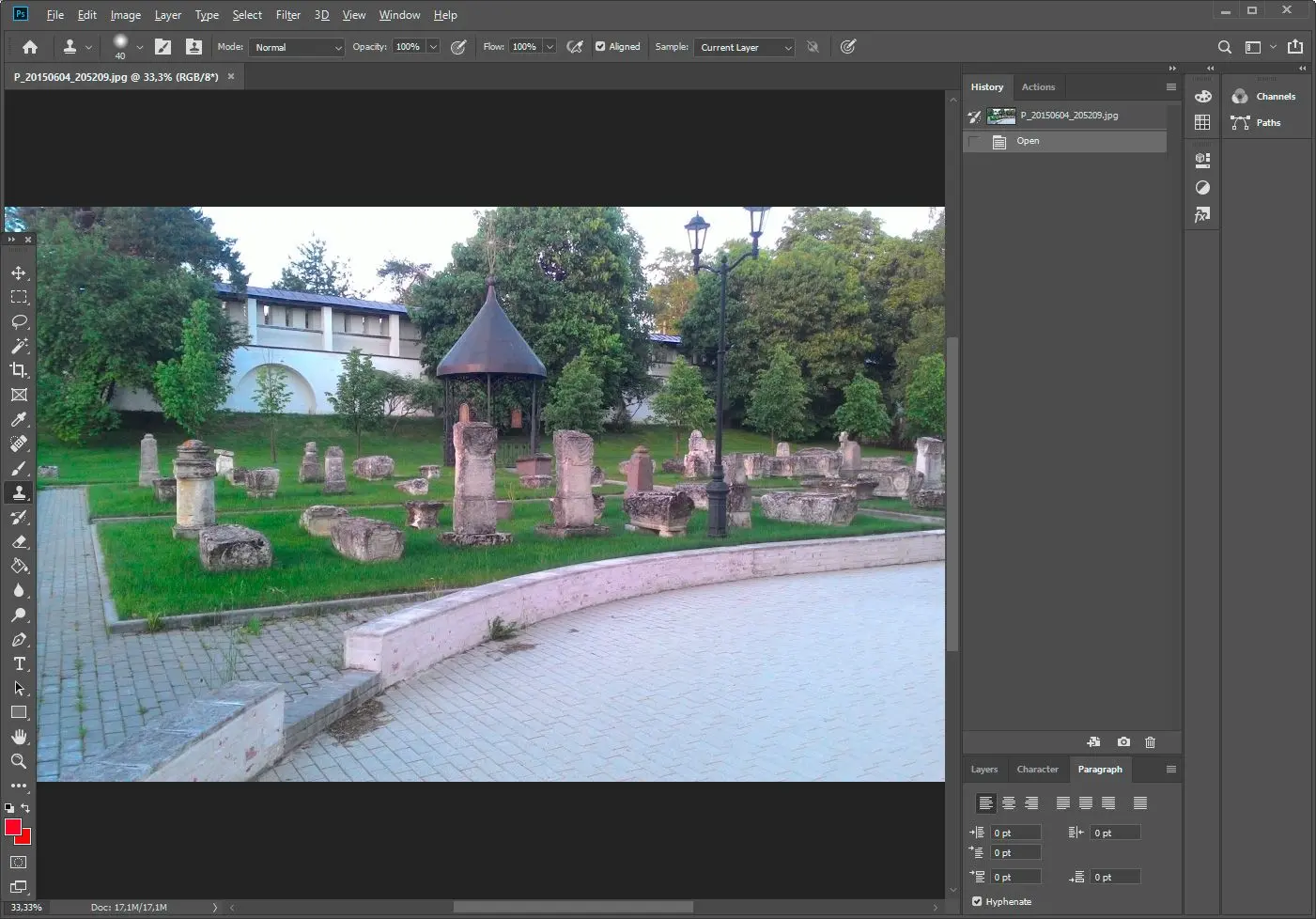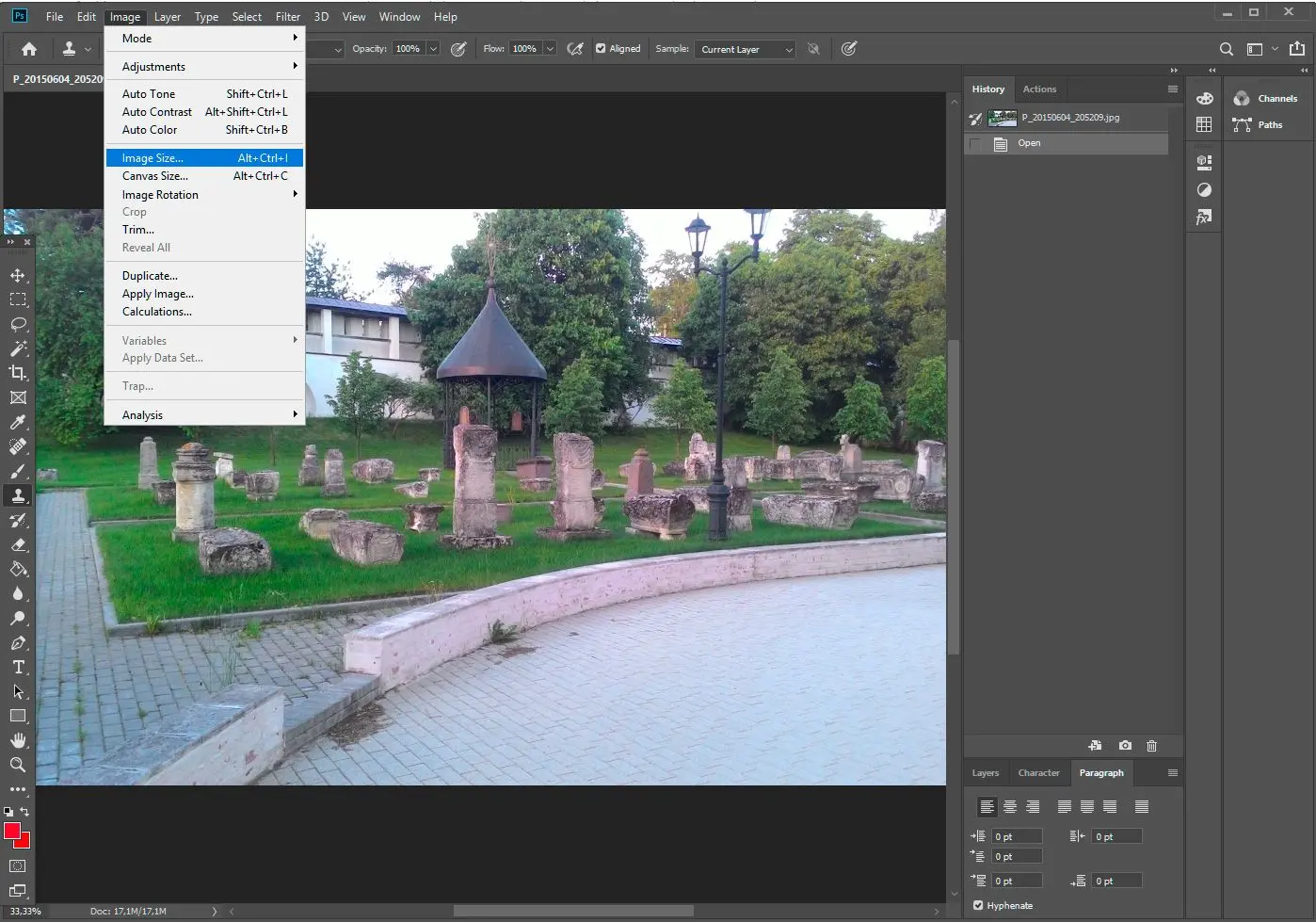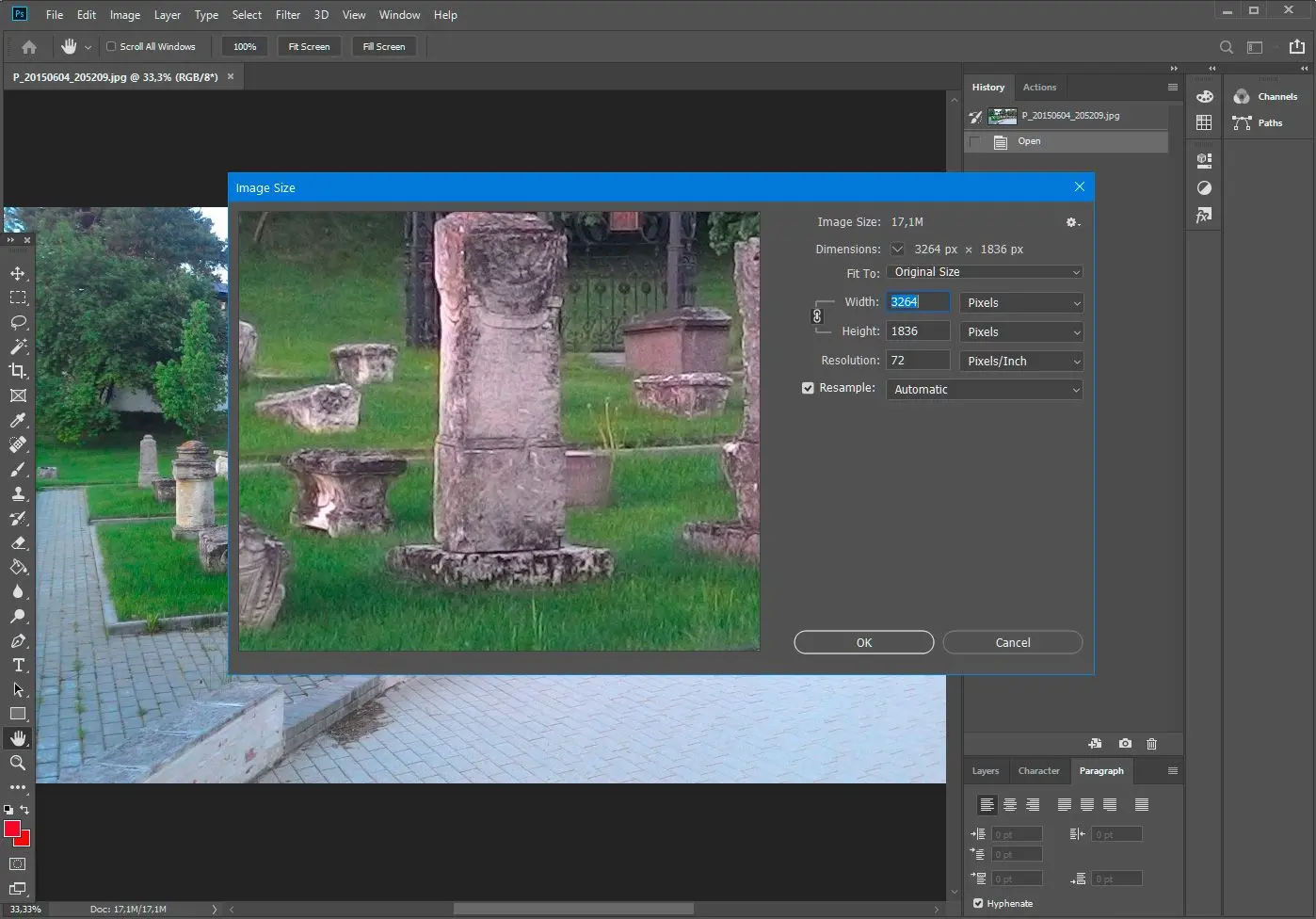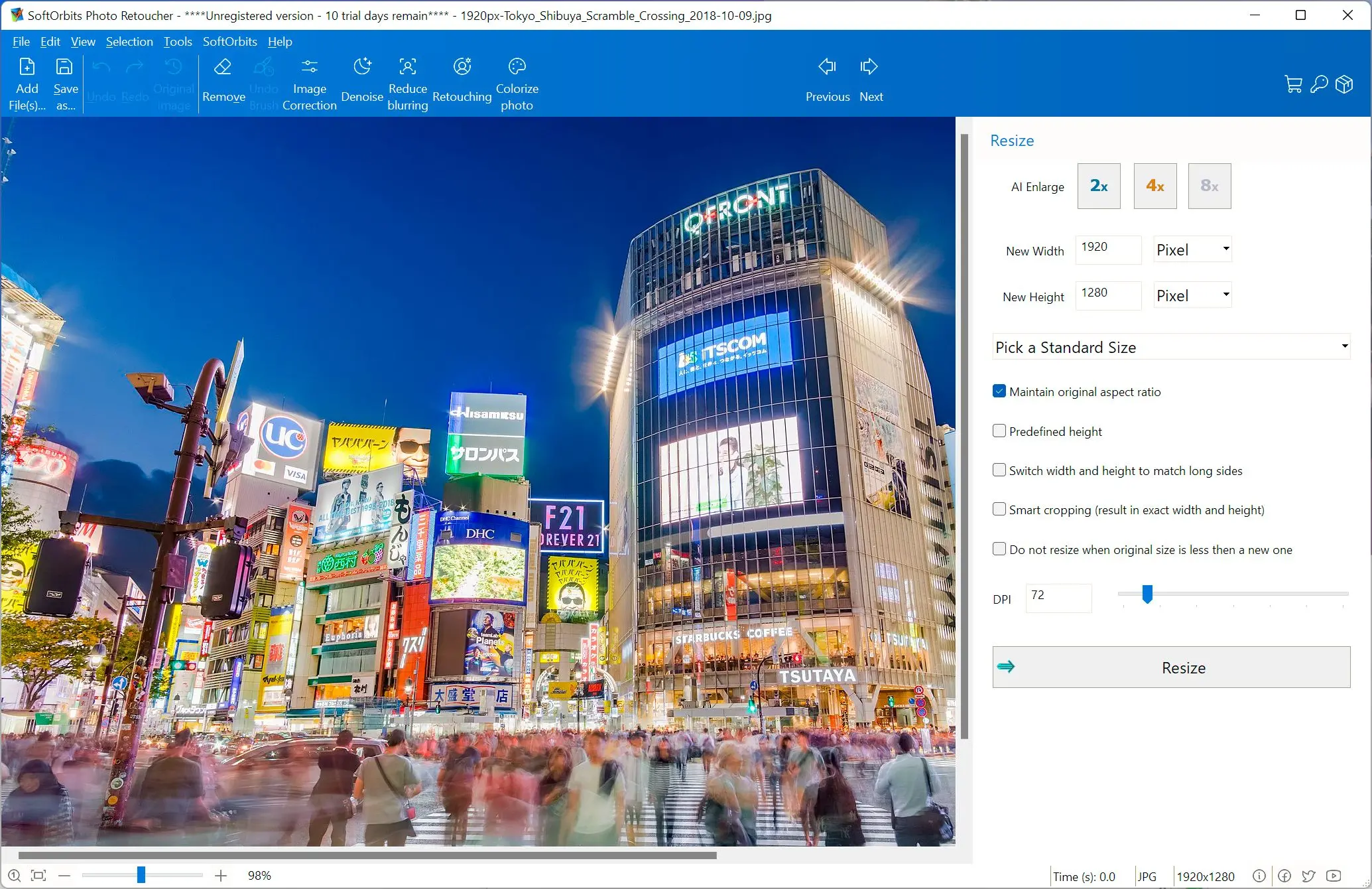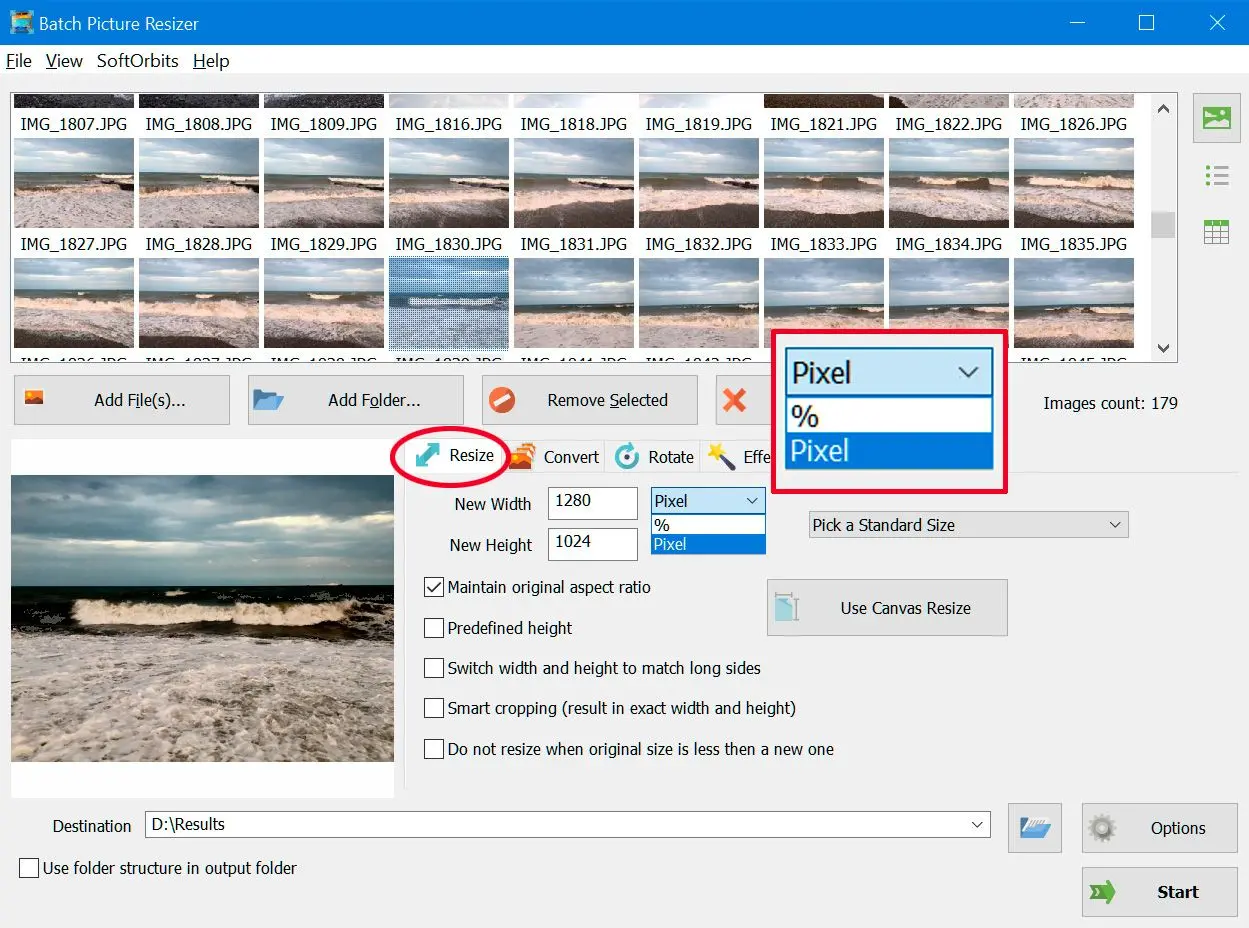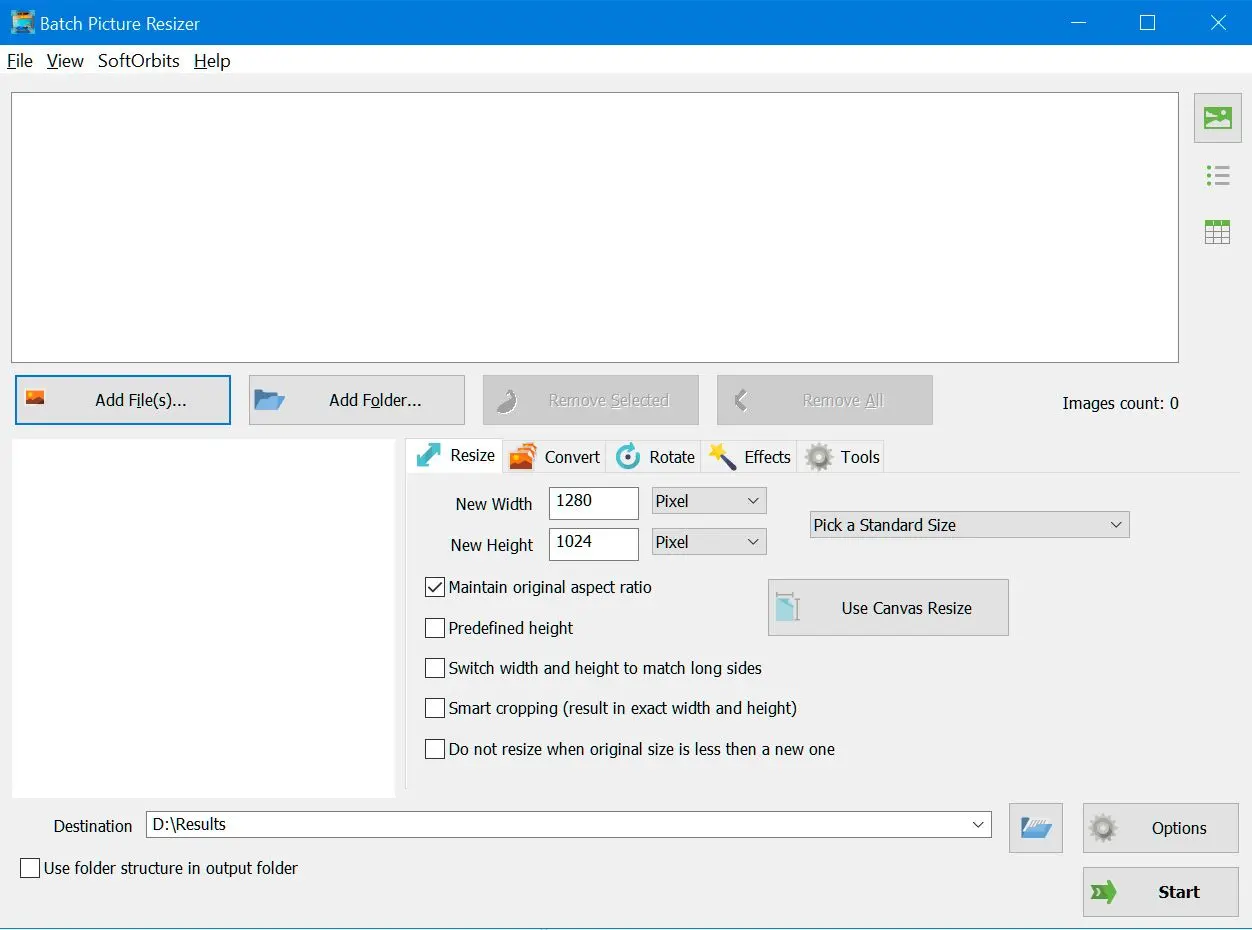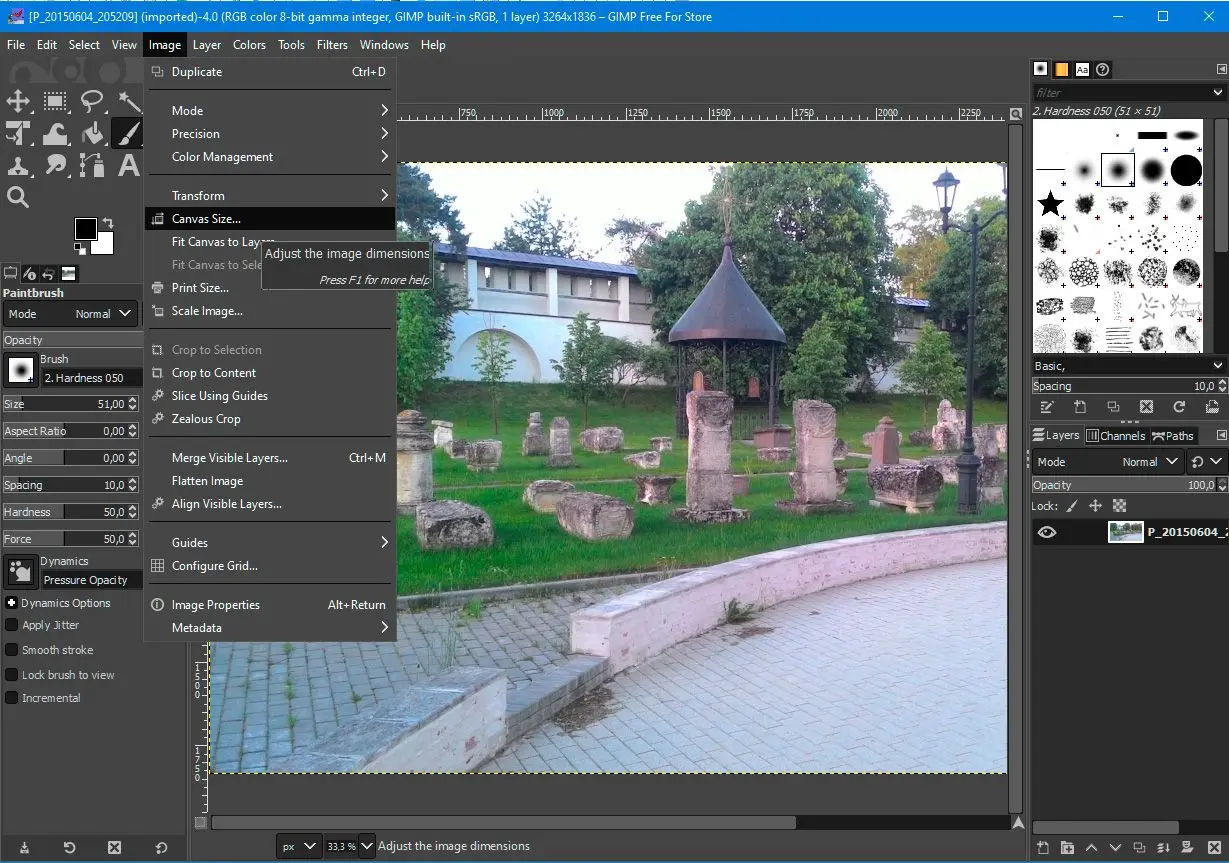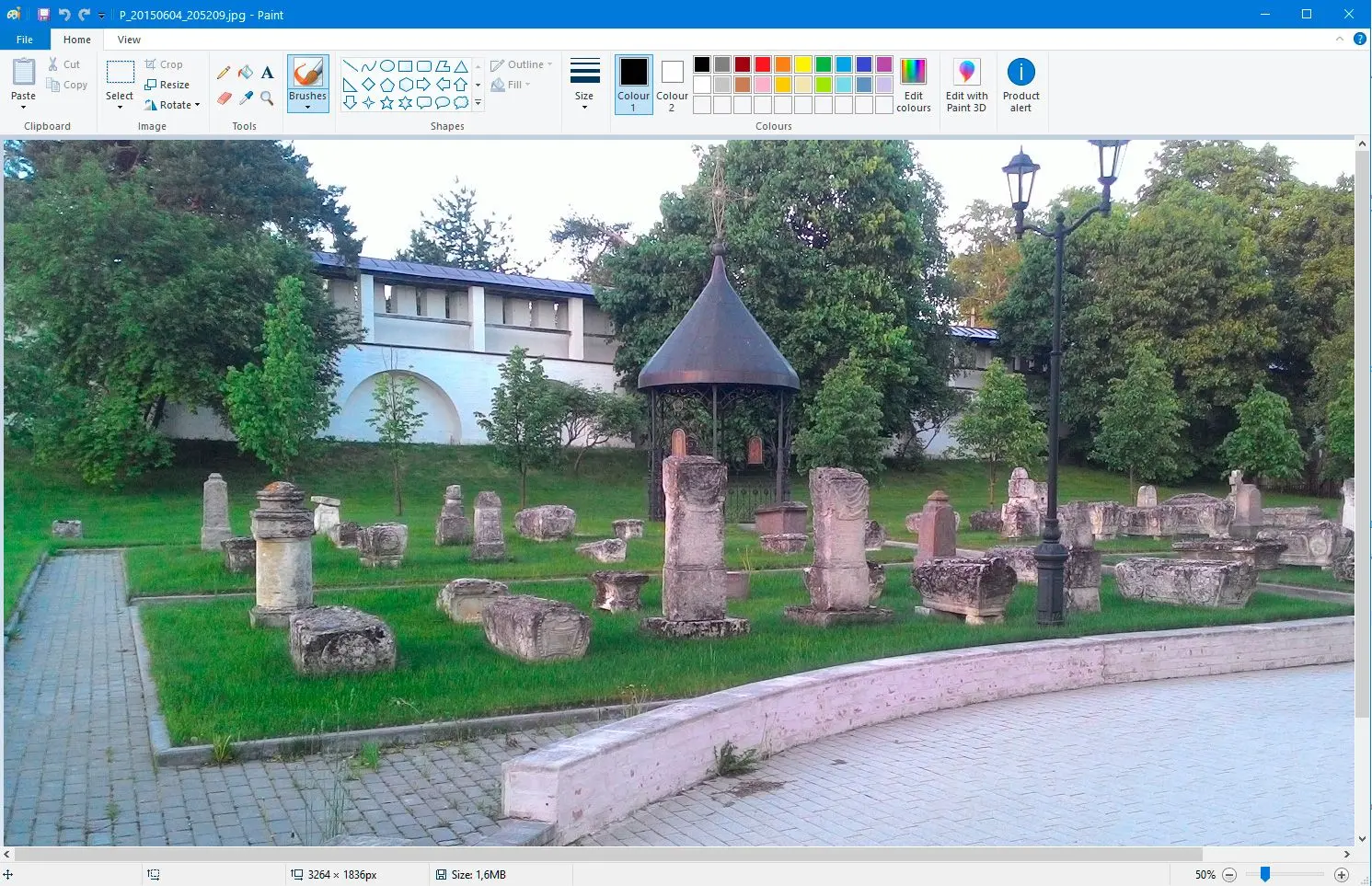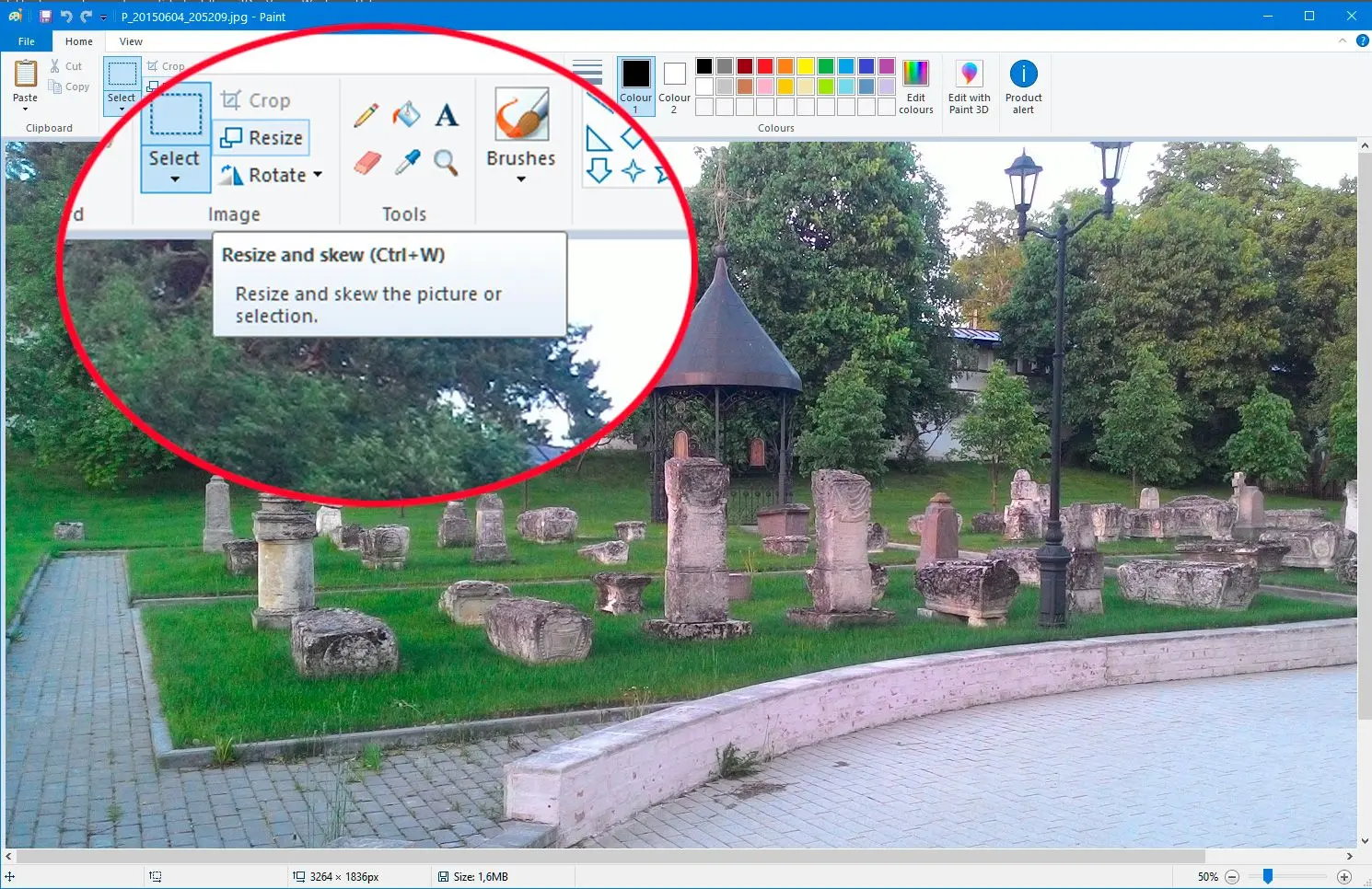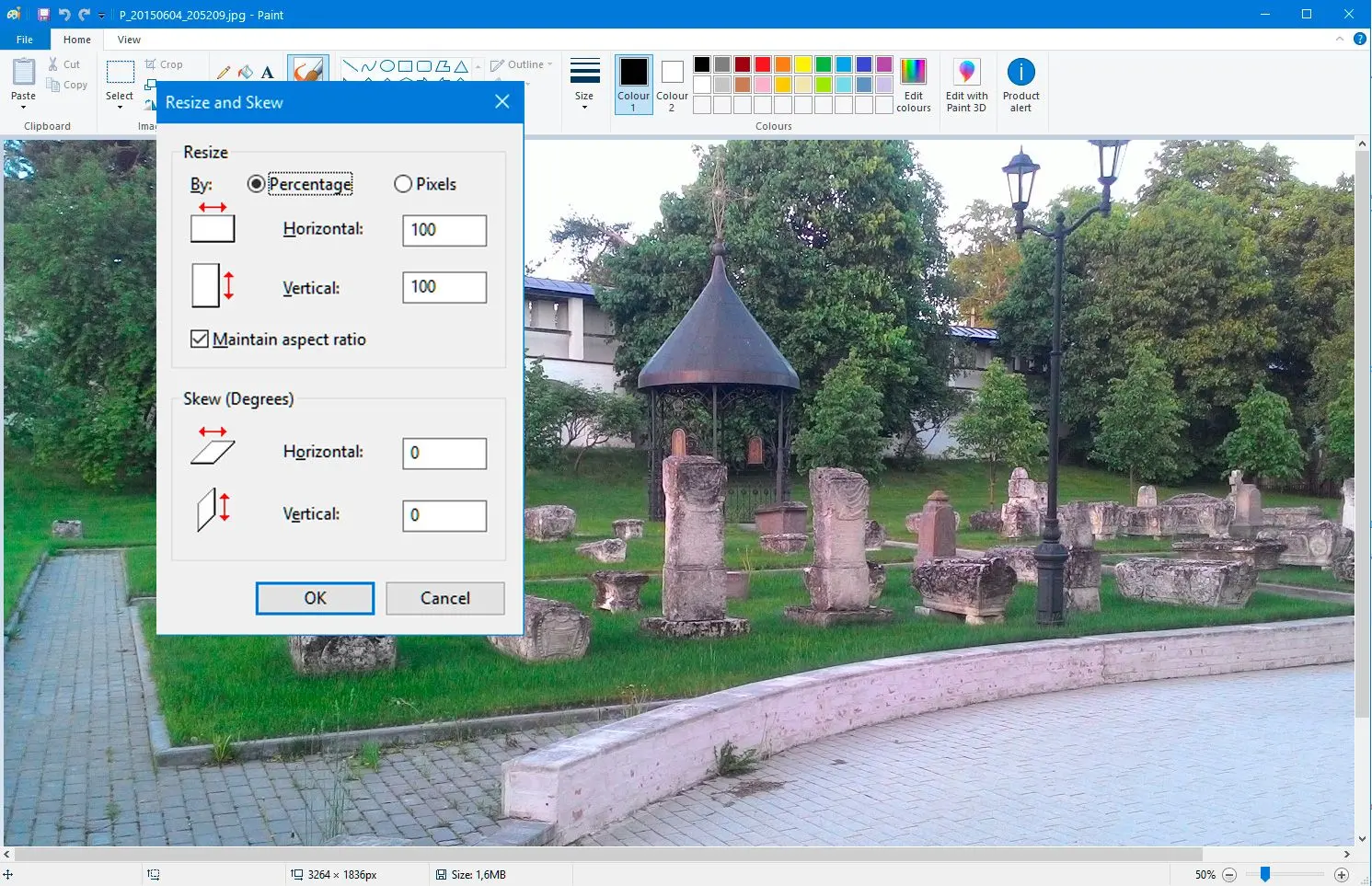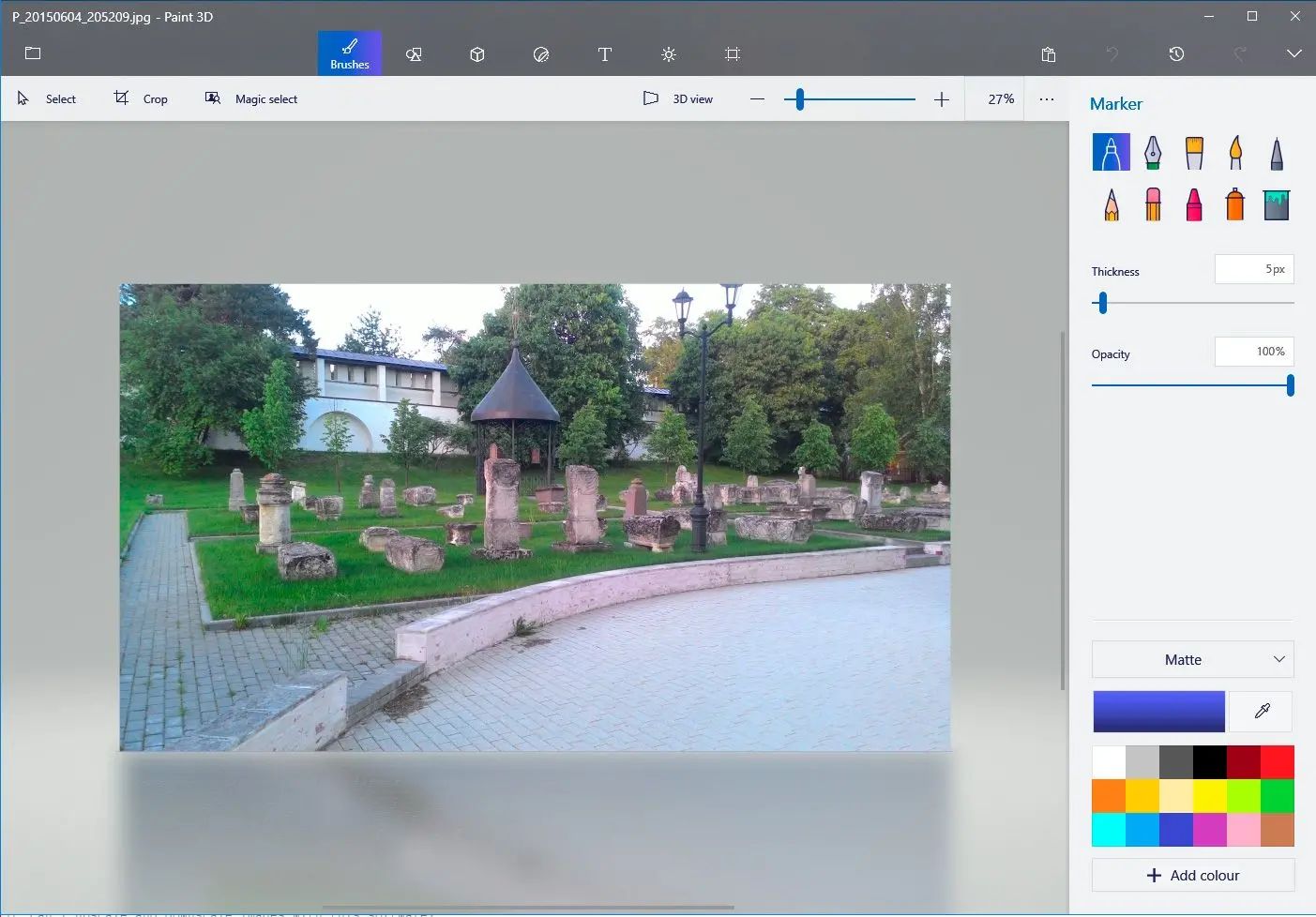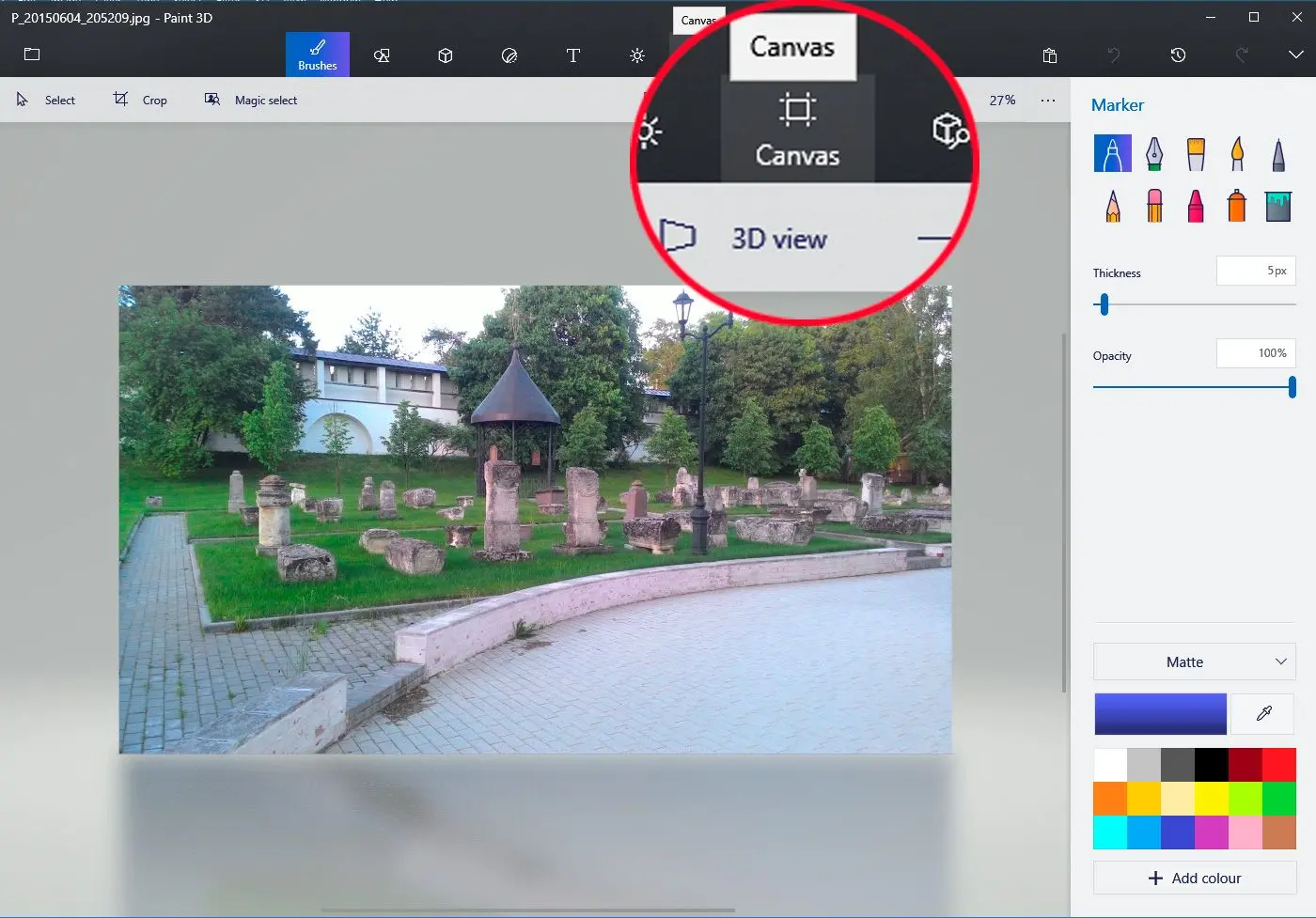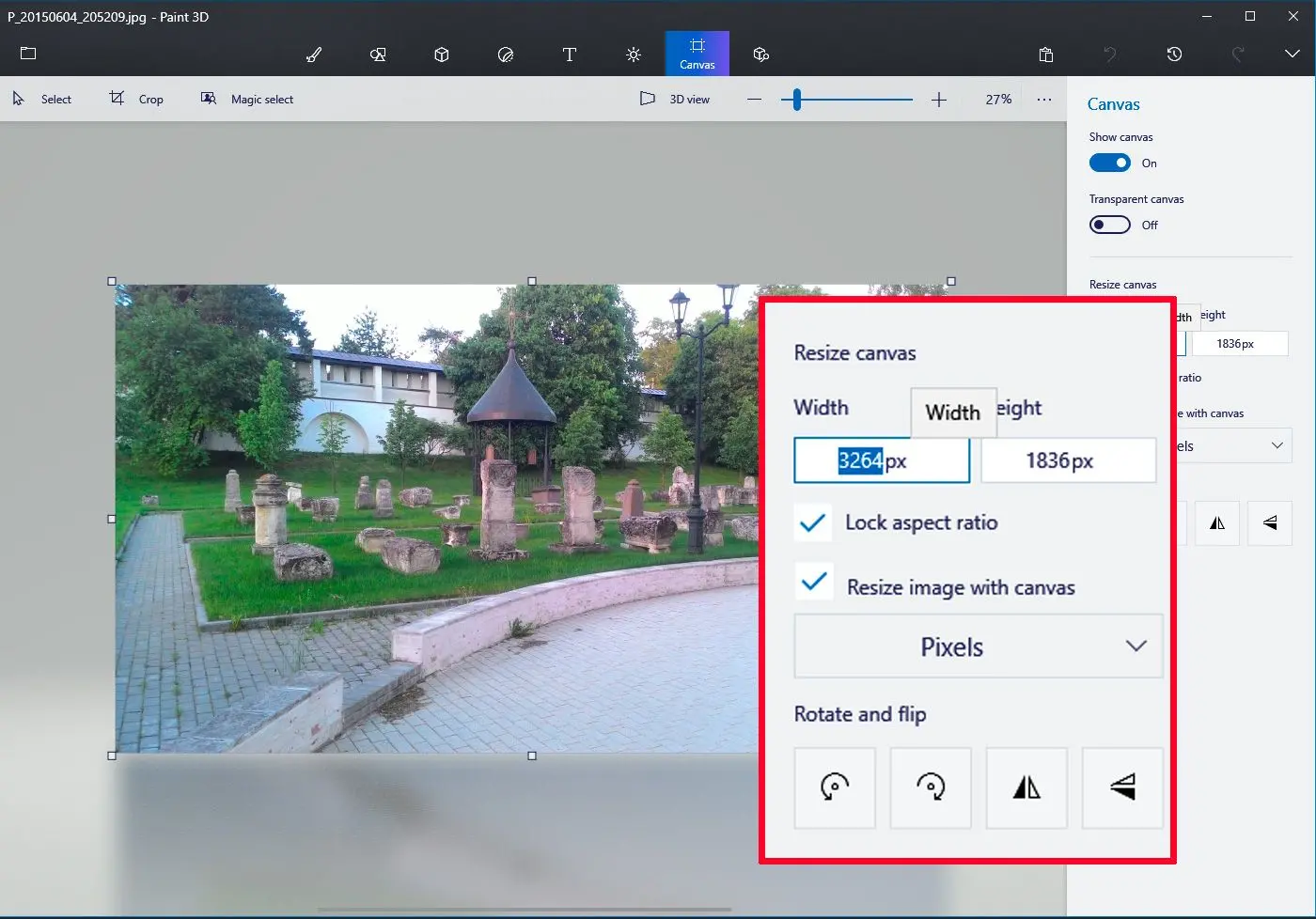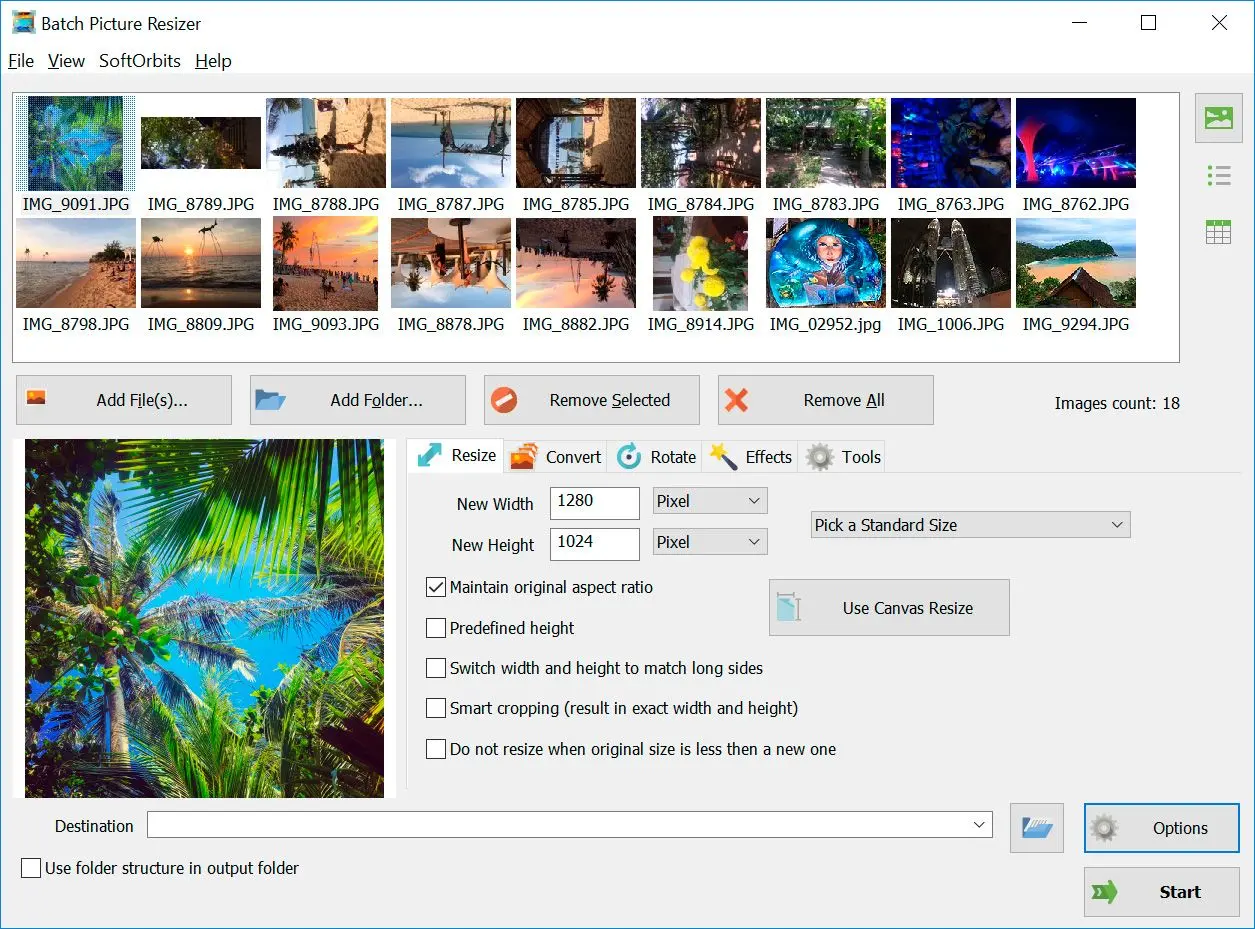Laden Sie AI Resolution Converter JETZT herunter!
️Batch Picture Resizer: Eine Bewertung zum Hochskalieren von Fotos
Batch Picture Resizer ist ein Software-Tool, mit dem Sie schnell und einfach eine Gruppe von Bildern in der Größe ändern können. Obwohl es kein verschwommenes Foto auf magische Weise in ein Meisterwerk verwandelt, kann es eine praktische Option für grundlegende Bildgrößenänderungsaufgaben sein.
Stärken von Batch Picture Resizer:- Batch-Verarbeitung: Hier glänzt Batch Picture Resizer. Sie können mehrere Bilder gleichzeitig auswählen und alle mit denselben Einstellungen in der Größe ändern, wodurch Sie im Vergleich zum einzelnen Ändern der Größe viel Zeit sparen.
- Unterstützt mehrere Formate: Batch Picture Resizer kann mit verschiedenen Bildformaten arbeiten, einschließlich JPEG, PNG, BMP und TIFF.
Dinge zu beachten:
- Begrenzte Kontrolle: Batch Picture Resizer bietet grundlegende Größenänderungsoptionen wie Breite, Höhe und Prozentsatz. Es fehlen erweiterte Funktionen wie Zuschneiden, Scharfen oder Rauschreduzierung, die in einigen Bildbearbeitungsprogrammen zu finden sind.
- Keine Upscaling-Magie: Batch Picture Resizer vergrößert das Bild einfach basierend auf den von Ihnen gewählten Abmessungen. Das Vergrößern eines Bilds mit niedriger Auflösung führt zu einem größeren, aber auch unscharfen Bild.
- Beschränkte Ausgabeoptionen: Batch Picture Resizer bietet nur wenige Optionen zur Anpassung der Ausgabebildqualität oder des Dateiformats.
Batch-Bild-Größenänderung ist eine gute Wahl für:
- Einfaches Batch-Resizing: Wenn Sie schnell eine Gruppe von Fotos auf eine neue Größe ändern müssen, ist Batch Picture Resizer eine effiziente Lösung.
- Grundlegende Fotoorganisation: Batch Picture Resizer kann hilfreich sein, um Ihre Fotos zu organisieren, indem Sie sie auf eine einheitliche Größe verkleinern, um die Speicherung und Verwaltung zu erleichtern.
Wenn Sie jedoch:
- Mehr Kontrolle über die Bildbearbeitung benötigen: Für Aufgaben wie Zuschneiden, Rauschreduzierung oder detaillierte Bearbeitung ist eine leistungsfähigere Bildbearbeitungssoftware wie SoftOrbits Photo Retoucher, Photoshop oder GIMP eine bessere Option.
- Fotos ohne Qualitätsverlust vergrößern wollen: Erwägen Sie eine kostenpflichtige Software mit KI-gestützten Upscaling-Funktionen, die die Bildqualität bei der Vergrößerung verbessern kann, wie SoftOrbits Photo Retoucher.
Für schnelle und einfache Batch-Verarbeitung ist Batch Picture Resizer eine benutzerfreundliche Option.
So ändern Sie die Auflösung des Bildes im Batch-Modus (keine KI-Vergrößerung)
Batch Photo Resizer ermöglicht Ihnen, eine Gruppe von Fotos einfach und schnell zu konvertieren oder zu ändern.
softOrbits Photo Retoucher macht es einfach, Ihre Bilder ohne Qualitätsverlust zu ändern. Dieser Konverter für niedrige bis höhere Bildauflösung ermöglicht es Ihnen, Ihre Bilder ohne Qualitätsverlust zu konvertieren. Sehen Sie sich an, wie Sie ein Bild online ändern können:
1. Fügen Sie die Fotos, die Sie ändern möchten, dem Programm hinzu, indem Sie sie auswählen und auf Dateien hinzufügen klicken
2. Sie können die Änderungen manuell vornehmen oder eine der auf dem Bildschirm aufgeführten Optionen auswählen. Sie können Leinwand ändern oder die Größe Ihres Bildes ändern.
3. Nehmen Sie Ihre Änderungen mit Pixeln oder Prozent-Werten vor.
4. Wählen Sie die gewünschte Auflösung für die Ausgabedateien.
5. Drehen oder Spiegeln Sie Ihre Bilder, um sie genau so zu haben, wie Sie sie möchten.
6. Fügen Sie ein Wasserzeichen oder Text hinzu, wenn Sie möchten.
7. Drücken Sie Start und warten Sie, bis neue Bilder bereit sind.
8. Speichern Sie Ihre neuen Bilder.
Sie werden erstaunt sein, wie einfach und schnell der gesamte Prozess ist und Sie Ihre neuen Bilder ohne Qualitätsverlust haben werden.
Was ist Bildauflösung?
Es ist die Anzahl der Pixel, die horizontal und vertikal über das Bild verteilt sind.
Zwei Zahlen bezeichnen es. Die erste Zahl stellt die Gesamtzahl der Pixel horizontal dar. Die zweite Zahl stellt die Gesamtzahl der Pixel vertikal dar.
Einige Bilder sind nicht für die Online-Platzierung geeignet, aber das bedeutet nicht automatisch, dass sie keinen Platz im World Wide Web haben. Der Schlüssel besteht darin, diese Bilder in digitale Form zu bringen oder was manchmal als Änderungsprozess bezeichnet wird.
Siehe die Tabelle der Standarddruckgrößen, die Sie möglicherweise benötigen.
Menschen fragen sich oft, ob sie ihre Bilder ohne Qualitätsverlust ändern können. Die Antwort lautet, dass Sie dies mit Qualitätssoftware können. Sie können hier klicken, um mehr darüber zu erfahren, wie das Ändern funktioniert. Obwohl es einfacher ist, ein Bild kleiner als größer zu machen, können Sie beides mit der richtigen Software tun. Sie können verschiedene Arten von Anpassungen an Ihren Fotos vornehmen, vom Ändern der Pixel über Downscaling bis Upscaling und mehr.
Obwohl in den meisten Fällen beim Ändern die Qualität verloren geht, können Sie mit diesem Programm sicherstellen, dass dies nicht der Fall ist, da Sie überprüfen können, ob die Pixel die gewünschten sind. Batch Photo Resizer ist ideal zum Anpassen einer Gruppe von Fotos für jede gewünschte Situation.
Hochwertiger HD-Konverter
Digitale KI-Foto-Verbesserungstools wurden entwickelt, um ein gewöhnliches Bild zu modifizieren und in eine digitale Darstellung umzuwandeln. Dies erleichtert das Platzieren des Fotos auf jeder Website, auf der dies erforderlich sein kann.
Jedoch sollte man sich nicht mit einem beliebigen verfügbaren Bild-Upscaler auf dem Markt zufrieden geben. Man sollte immer nach hochwertiger Konverter-Software Ausschau halten. Eine gute Bildkonvertierungssoftware, die in Betracht gezogen werden sollte, ist der SoftOrbits softOrbits Photo Retoucher. Für den Anfang funktioniert diese spezielle Software recht gut mit verschiedenen Windows-Modellen, einschließlich der älteren.
Noch wichtiger ist, dass SoftOrbits Photho Retoucher ein Programm ist, mit dem Bilder effektiv in hoher Auflösung konvertiert werden können. Das bedeutet, dass diese hochauflösende Bildkonverter-Software Bilder klar und deutlich umwandeln kann.
Was kann Photo Resolution Enhancer sonst noch?
Für diejenigen, die gerne ihre Unterschrift in ihre Fotos einfügen, ermöglicht SoftOrbits Photho Retoucher auch:
- Stapelweises Ändern der Größe oder Zuschneiden von Fotos. [2]
- Stapelweises Umbenennen von Fotos.
- Ändern der Leinwandgröße.
- Befehlszeilen-Tool zur Automatisierung der Fotoauflösungsverbesserung.
- Einfügen von Wasserzeichen in Ihre Bilder. Dies hilft, Ihre Fotos vor Verstößen zu schützen, insbesondere wenn Sie planen, sie in großen Mengen online hochzuladen.
- Zu den kleineren Bearbeitungswerkzeugen gehören Spiegeln, Drehen, Konvertieren in Graustufen und Texteinsätze. So müssen Sie nicht verschiedene Bildbearbeitungssoftware lernen, um Ihre Bilder anzupassen.